Mạng internet là một kho tàng thông tin khổng lồ, mang lại nhiều lợi ích cho người sử dụng, đặc biệt là các bạn nhỏ. Tuy nhiên, sử dụng mạng xã hội nhiều cũng kèm theo những vấn đề tiêu cực cho trẻ em như: Tiếp cận với thông tin giả; truy cập vào những nội dung xấu độc; nghiện sử dụng mạng xã hội. Khi các em chưa ý thức được hết những nguy cơ rình rập khi sử dụng mạng xã hội thì cha mẹ cũng là những người giám sát, chủ động bảo vệ trẻ em.
Nhằm hỗ trợ các bậc phụ huynh nuôi dưỡng những trải nghiệm trực tuyến an toàn, bổ ích cho trẻ, mạng lưới ứng cứu, bảo vệ trẻ em trên môi trường mạng (VN-COP) giới thiệu chuỗi bài viết Hướng dẫn kỹ năng cơ bản để sử dụng internet an toàn:
Phần IV: THIẾT LẬP CÁC TÍNH NĂNG BẢO MẬT ĐỐI VỚI MẠNG XÃ HỘI (ZALO)
Zalo là một trong những mạng xã hội được ưa chuộng nhất tại Việt Nam. Zalo là ứng dụng mạng xã hội cho phép gọi điện và nhắn tin miễn phí với nhiều tính năng tiện dụng.
Sau đây là một số cách giúp bậc phụ huynh thiết lập các tính năng bảo mật đối với Zalo:
a, Xác thực tài khoản zalo để tránh bị kẻ gian đánh cắp tài khoản.
Bước 1: Mở ứng dụng Zalo trên điện thoại của bạn lên > Tiến hành nhập từ khóa “Zalo bảo mật” vào thanh tìm kiếm > Chọn Zalo bảo mật hiện ra bên dưới > Nhấn Quan tâm.
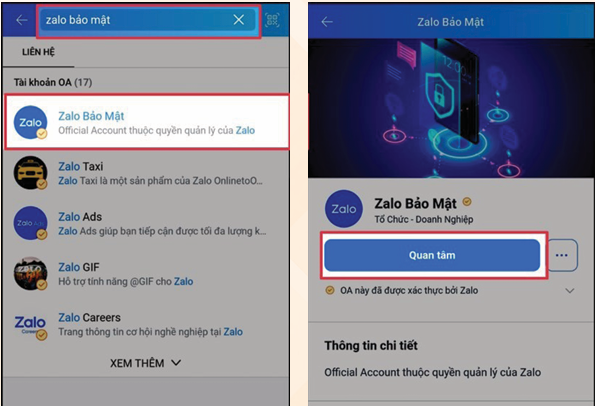
Bước 2: Nhấn mục Xác thực tài khoản > Tiến hành nhập thông tin của bạn > Nhấn Hoàn tất.
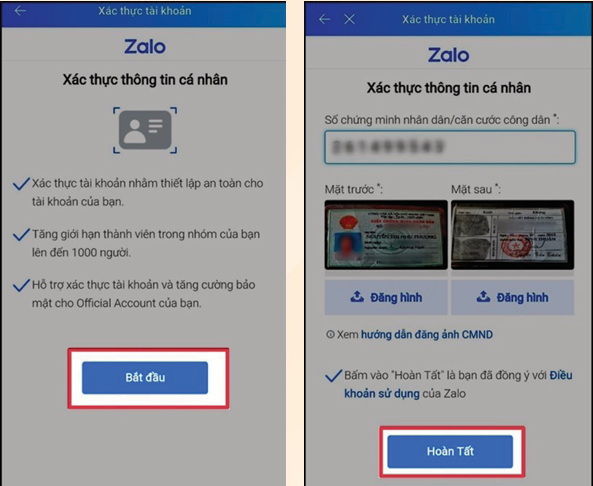
Sau khi gửi thông tin xác thực xong, bạn hãy trở lại màn hình chính của giao diện Zalo bảo mật, nếu giấy tờ của bạn rõ ràng, khớp thông tin Zalo sẽ gửi thông báo xác thực thành công dành cho bạn. Quá trình này có thể mất vài phút.
b, Ấn tài khoản Zalo để đảm bảo quyền riêng tư khi sử dụng Zalo
Bước 1: Đầu tiên bạn hãy mở ứng dụng Zalo lên > Chọn mục Cài đặt > Chọn Quyền riêng tư.
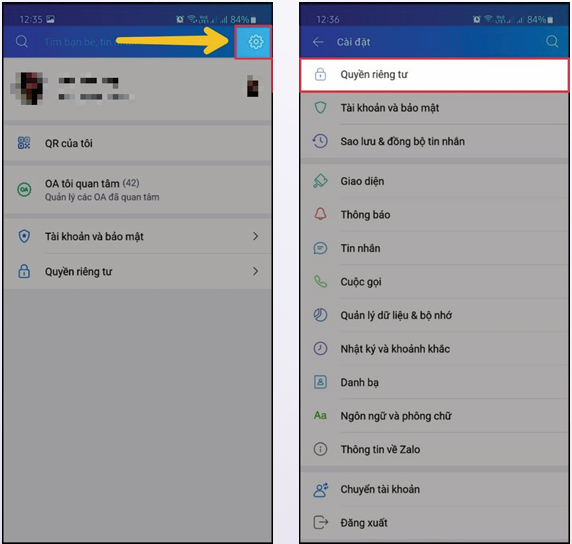
Bước 2: Chọn mục Quản lý nguồn tìm kiếm và kết bạn > Gạt tắt hết tất cả các nguồn.
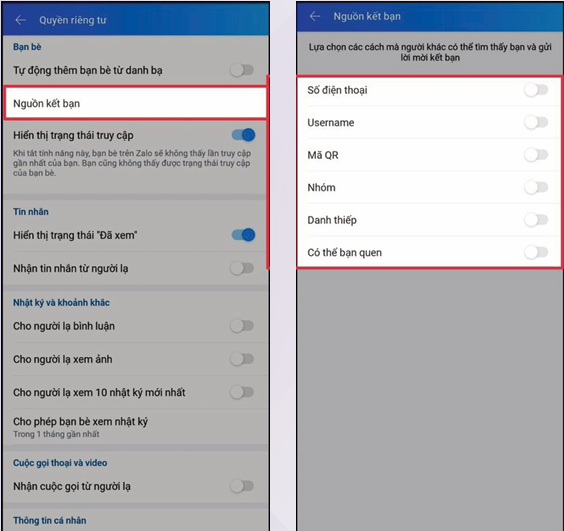
c, Đặt mã khóa màn hình đăng nhập Zalo
Bước 1: Khởi động ứng dụng Zalo trên điện thoại > Chọn mục Cá nhân > Nhấn vào biểu tượng bánh răng ở góc phải trên của màn hình để thực hiện cài đặt.
Bước 2: Chọn vào mục Tài khoản và bảo mật
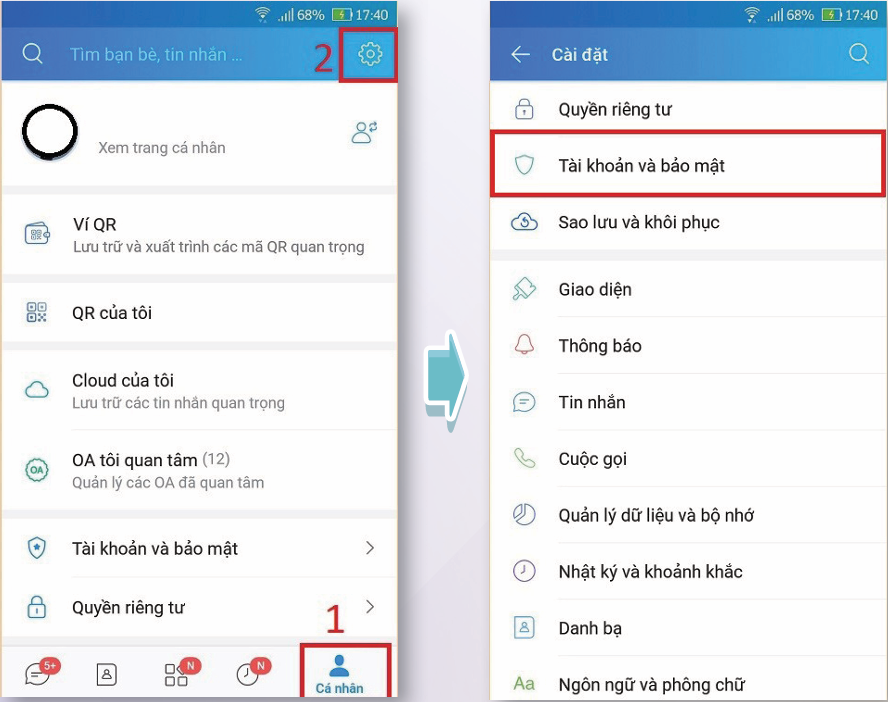
Bước 3: Nhấn chọn vào mục Khóa Zalo -> Đặt mã khóa Zalo
Bước 4: Kéo nút bật từ trái qua phải để kích hoạt chức năng Đặt mã khóa của ứng dụng.
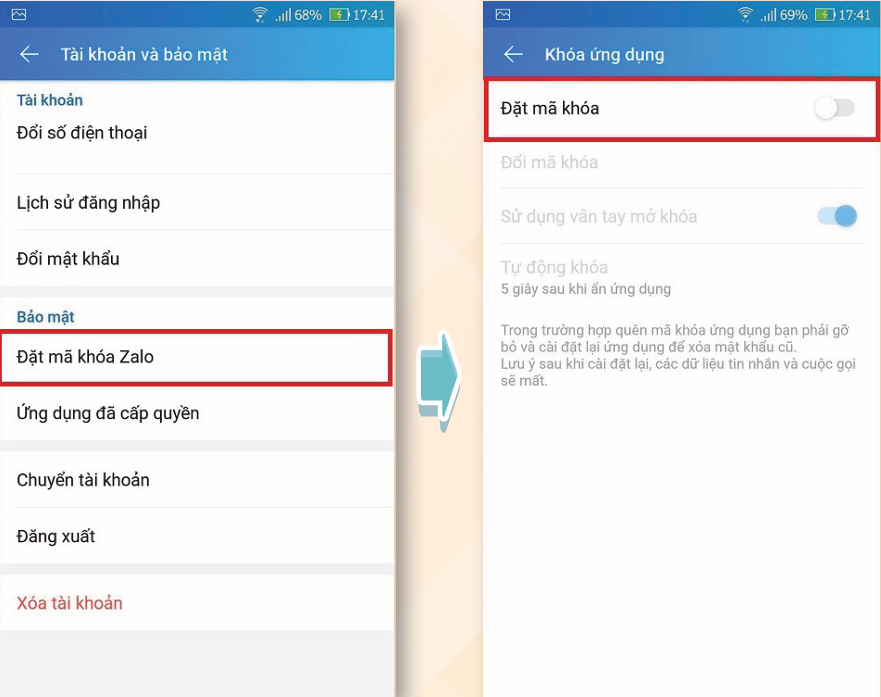
Bước 5: Sau khi kích hoạt tính năng thành công, bạn hãy nhập mã khóa cho Zalo.
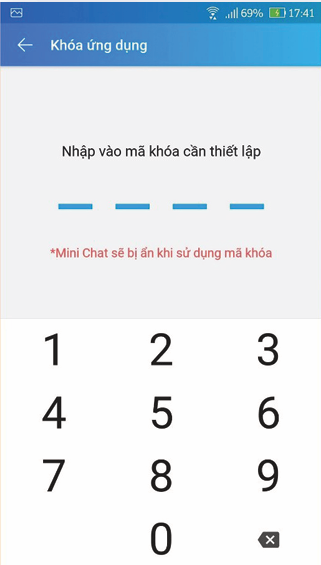
Hy vọng rằng, với những thông tin cơ bản trên sẽ giúp cho phụ huynh, người chăm sóc trẻ và trẻ em có thể kiến thức để tự tin sử dụng mạng xã hội an toàn. Hãy thường xuyên truy cập website vn-cop.vn để cập nhật các thông tin, tìm hiểu thêm tài liệu giúp trang bị cho trẻ các kiến thức, kỹ năng, công cụ cần thiết về bảo vệ trẻ em trên môi trường mạng